Содржина
Креирањето биланс на состојба е задача која мора да се направи за финансиска анализа и евалуација на компанијата. Можете брзо да ја прегледате сегашната вредност и растот на компанијата од билансот на состојба. Постојат различни шаблони на билансот на состојба. Во оваа статија, ќе разговарам за биланс на состојба во Excel формат на една компанија. Прочитајте ја целосната статија подолу за да разберете подобро и да го подобрите вашето знаење во врска со ова.
Преземете примерок за работна книга
Можете бесплатно да го преземете нашиот образец за биланс на состојба од овде.
Биланс на состојба.xlsx
Што е биланс на состојба?
биланс на состојба на една компанија е резиме на средствата и обврските на компанијата. Го прикажува сумираниот преглед на компанијата на прв поглед. Можете да кажете дали компанијата стекнува профит или тоне во долгови со анализа на оваа состојба.
Основни делови од билансот на состојба:
Главно има 2 суштински делови од билансот на состојба. Како што се Средствата делот и Обврските & Сопственички капитал дел.
1. Средства
Средствата се главно ресурси кои имаат способност да добијат придобивки во иднина. Пари, залихи, имоти, делови од опрема, гудвил итн. се примери на средства. Средствата можат да бидат материјални или нематеријални. Покрај тоа, средствата може да бидат и краткорочни или долгорочни.
2. Обврски & засилувач; СопственикКапитал
- Обврски
Обврските се изворите каде што компанијата губи економска корист или останува на финансиската обврска за жртвување на вредноста. 3>
- Капитал на сопственици
Капиталот на сопствениците е главно дел од вредноста на компанијата помеѓу акционерите. Ова е соодносот во кој вредноста на компанијата ќе биде распределена доколку се продаде.
Финансиски резултати од билансот на состојба
Постојат главно 5 финансиски резултати што можеме да ги добиеме од билансот на состојба.
Како што се:
Однос на долг: Ова е односот помеѓу вкупните обврски и вкупните средства.
Тековен коефициент : Ова е сооднос помеѓу тековните средства и тековните обврски.
Обртниот капитал: Ова е разликата помеѓу тековните средства и тековните обврски.
Соодносот на средствата и капиталот: Ова е односот помеѓу вкупните средства и капиталот на сопственикот.
Сооднос на долгот и капиталот: Ова е односот помеѓу вкупните обврски и капиталот на сопственикот.
Чекори за правење Формат на биланс на компанија во Excel
📌 Чекор 1: Направете наслов на билансот
Најпрво, треба да го подготвите насловот за вашиот биланс на состојба. Следете ги чекорите подолу за да го подготвите ова. 👇
- На самиот почеток, напишете „Биланс на состојба“ во некои споени ќелии со поголема големина на фонтот. Ова ќе го направи насловот попривлечен.
- Следно, напишете го вашето Име на компанијата на сличен начин воследниот ред.
- Следно, напишете ги годините за кои го креирате овој биланс во следниот ред.
Следењето на овие 3 чекори ќе резултира со следново сценарио. 👇
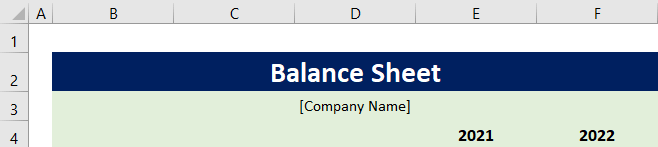
📌 Чекор 2: Внесете податоци за средства
Сега, откако ќе го завршите делот за наслов, треба да го креирате вашиот сет на средства и да ги пресметате вашите средства. За да го постигнете ова, следете ги чекорите подолу. 👇
- Најпрво, напишете го насловот 'Средства' во некои споени ќелии со поголема големина на фонтот.
- Следно, напишете го насловот ' Тековни средства' слично во следниот ред. Следно, запишете го тековното средство типови на вашата компанија на левата страна и запишете ги вредностите на средствата на десната страна во години' колони. Откако ќе го направите ова, ќе имате сличен резултат. 👇

Забелешка:
Би било подобро ако ја изберете вредноста на средствата ќелии како формат Сметководство од полето за дијалог Форматирај ќелии.

- Следно, треба да ги пресметате вкупните тековни средства. За да го направите ова, изберете ја ќелијата E11 и вметнете ја следнава формула за да ги пресметате вкупните тековни средства во 2021 година.
=SUM(E7:E10) 
- Сега, ставете го курсорот на долниот десен агол на E11 ќелијата и рачката за пополнување ќе се појавуваат. Последователно, повлечете го надесно за да ги пресметате вкупните тековни средства за годината2022.

- Како резултат на тоа, можете да ги видите вкупните тековни средства и за 2022 година.

- Сега, наведете ги другите ставки на средства и нивните вредности исто како и списокот со тековни средства.
- Следно, ќе треба да ја пресметате вредноста на вкупните средства годишно. За да го направите ова, изберете ја Е14 ќелијата и напишете ја следната формула во лентата со формули.
=SUM(E11:E13) 
- Како резултат на тоа, ќе ја добиете вредноста на вкупните средства за 2021 година. Следно, поставете го курсорот во долу десно позиција на E14 ќелијата . Следствено, ќе се појави рачката за пополнување . Следно, повлечете ја рачката за пополнување надесно за да ја копирате формулата и да ги пресметате вкупните средства за 2022 година.

Конечно, го направивте дел од средствата од вашиот биланс на состојба. И, треба да изгледа вака. 👇

Прочитајте повеќе: Како да направите проектиран биланс во Excel (со брзи чекори)
📌 Чекор 3: Внесени обврски & засилувач; Податоци за капиталот на сопственикот
Следно е дека треба да ја креирате базата на податоци за обврските и сопственичкиот капитал за вашиот биланс на состојба. Поминете низ чекорите подолу за да го креирате ова. 👇
- Исто како и базата на податоци за средства, напишете ги тековните обврски, другите обврски и капиталот на сопственикот. Покрај овие, запишете ги вредностите од секој тип. Базата на податоци ќе изгледа вака. 👇
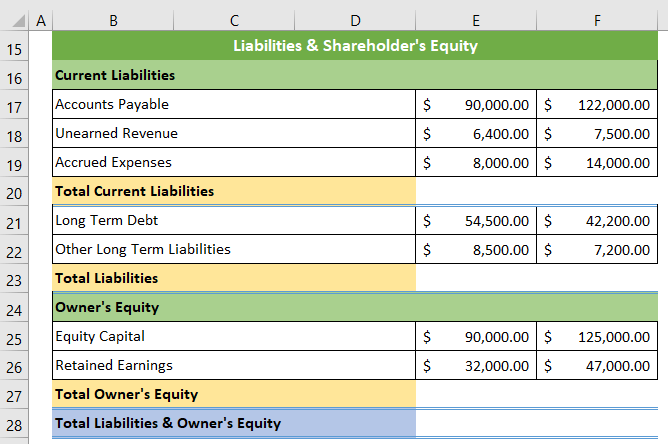
- Сега, виетреба да се пресметаат вкупните тековни обврски. За да го направите ова, изберете ја ќелијата E20 и вметнете ја формулата подолу.
=SUM(E17:E19) 
- Следствено, ќе ги добиете вкупните тековни обврски за 2021 година. Сега, ставете го курсорот во долу десно позиција на ќелијата и ќе се појави рачката за пополнување . Следно, повлечете ја рачката за пополнување надесно за да ги пресметате вкупните тековни обврски за годината 2022 .

- Следствено, ќе ги добиете вкупните тековни обврски за секоја година.

- Сега, треба да ги пресметате вкупните обврски за следната година. За да го направите ова, изберете ја Е23 ќелијата и вметнете ја следната формула.
=SUM(E20:E22) 
- Подоцна, поставете го курсорот на долниот десен агол на ќелијата и кога ќе се појави рачката за пополнување , повлечете го надесно за да ја копирате формулата.

- Така, можете да ги добиете вкупните обврски за годините 2021 и 2022 година.

- Покрај тоа, треба да го пресметате и вкупниот капитал на сопственикот. За да го направите ова, кликнете на ќелијата E27 и напишете ја следнава формула.
=SUM(E25:E26) 
- Следствено, ќе го добиете вкупниот капитал на сопственикот за 2021 година. Сега, поставете го курсорот на долното десно позиција на ќелијата и повлечете ја рачката за пополнување надесно врзпристигнување на рачката за полнење.

- Како резултат на тоа, ќе го добиете вкупниот капитал на сопственикот и за 2022 година.

- На крај, но не и најмалку важно, треба да ги најдете вкупните обврски и капиталот на сопственикот. За да го направите ова, изберете ја ќелијата E28 и напишете ја следнава формула.
=SUM(E23,E27) 
- Така, можете да ги добиете вкупните обврски и капиталот на сопственикот за 2021 година. Потоа, ставете го курсорот во долниот десен агол на ќелијата и кога ќе пристигне рачката за полнење, повлечете го десно .

Така, можете да ги пресметате вкупните обврски и капиталот на сопственикот за 2022 година. како ова. 👇
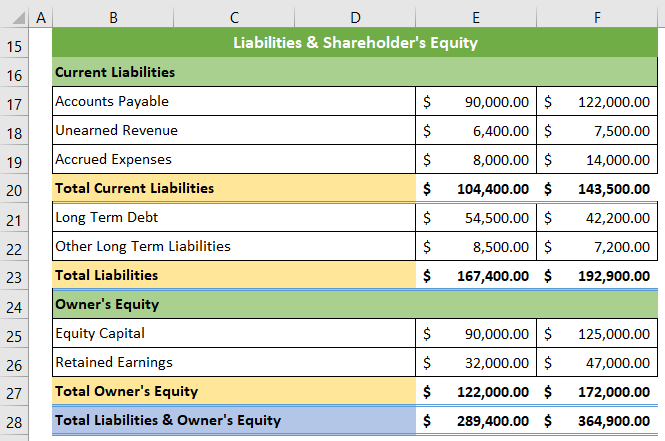
Прочитајте повеќе: Биланс на формула за нето вредност во Excel (2 соодветни примери)
📌 Чекор 4: Пресметајте ги финансиските резултати од Биланс на состојба
По креирањето на билансот, можете да најдете некои финансиски резултати од состојбата. За да ги најдете овие вредности, следете ги чекорите подолу. 👇
- За да го пресметате односот на долгот за 2021 година, изберете ја ќелијата E31 и вметнете ја следнава формула.
=E23/E14 
- Сега, поставете го курсорот во долу десно позиција на ќелијата и кога рачката за полнење пристигнува, повлечете го надесно за да го пресметате односот за 2022 година.

- Следно, за да го пронајдете Тековен сооднос на вашиот биланс на состојба, кликнете на ќелијата E32 и вметнете ја следнава формула. Последователно, повлечете ја рачката за полнење надесно како во претходниот чекор за да го пресметате односот за 2022 година.
=E11/E20 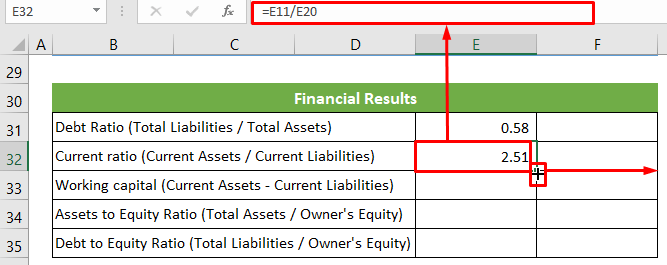
- Друга работа, можете да ја пресметате Работната глава l за 2021 година од овој лист. За да го направите ова, изберете ја Е33 ќелијата и напишете ја следнава формула. Последователно, повлечете ја рачката за пополнување надесно за да го пресметате обртниот капитал за 2022 година.
=E11-E20 
- Покрај тоа, можете да го пресметате Соодносот на средства спрема капиталот со избирање на E34 ќелијата и пишување на следнава формула. Следно, користете ја функцијата рачка за пополнување слично за да го пресметате односот за 2022 година.
=E14/E27 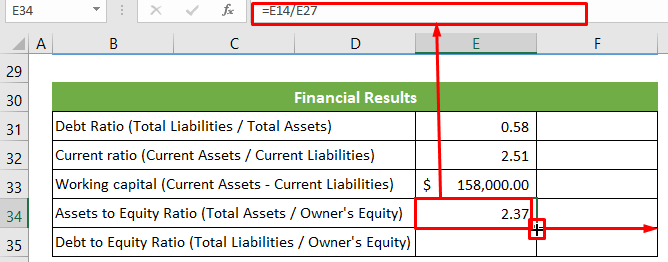
- Слично, можете да го пресметате Соодносот долг кон капитал со кликнување на E35 ќелијата и вметнување на следнава формула. Последователно, користете ја рачката за пополнување за да го пресметате односот за 2022 година.
=E23/E27 
Конечно, резимето на вашите финансиски резултати ќе изгледа вака. 👇 И, вашиот биланс во Excel формат на компанија е целосно подготвен сега.
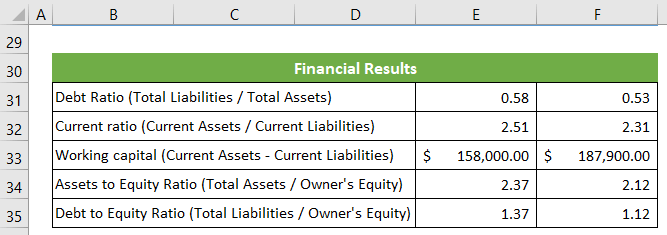
Прочитајте повеќе: Формат на биланс на состојба во Excel за Сопственички бизнис
Предности на водење биланс
Предностите на билансот на состојба секако што следува:
- Можете да го анализирате растот на компанијата за многу кратко време.
- Можете да преземете многу големи одлуки како инвестирање или повлекување акции многу лесно преку овој лист.
- Можете да добиете неколку финансиски резултати и напредок од овој лист.
- Можете да го следите напредокот на компанијата прилично лесно и побрзо со помош на овој лист.
Работи да се запамети
- Многу важна работа што треба да се знае е дека вкупните средства и вкупните обврски на билансот на состојба и капиталот на сопственикот мора да бидат еднакви.
Заклучок
Како заклучок, во оваа статија разговарав за билансот на состојба во формат Excel на една компанија. Се обидов да ги прикажам сите работи што треба да ги знаете за билансот на состојба и сите чекори за создавање на биланс на состојба на слобода овде. Се надевам дека оваа статија ќе ви биде корисна и информативна. Ако имате дополнителни прашања или препораки, слободно коментирајте овде.
И, посетете го ExcelWIKI за да најдете повеќе написи како оваа.

